今回はTourBox Elite(ツアーボックス エリート)という左手デバイスをご提供いただきましたのでレビューしていきたいと思います。
TourBox Eliteは最新モデルの左手デバイスです!
▼当ブログではTourBox Eliteの前モデルのTourBox NEOのレビュー記事も以前書いています。
このTourBox NEOも左手デバイスとして優秀でしたが、TourBox Elite(エリート)はいったいどんな進化をしたのかその点についてもしっかりと紹介したいと思います!

ちなみにこの記事を書いている僕は普段このような背景イラストを描いたり、デジタルイラストの「背景」描き方事典など背景描き方の技法書の執筆などしています。
▼イラストを始めるのに必要な道具、学習、就職など当ブログ内容の総まとめ記事
≫イラストレーターになる方法の全知識まとめ【現役のプロが解説】
ジャンプできる目次
TourBoxのココがすごいぞ
今回はTourBox Eliteのレビューなんですが、そもそもTourBox Eliteでのパワーアップについて語る以前にそもそもTourBox自体のすごさをお伝えしたいです。
すでにTourBox をお持ちで今までとの違いだけ知りたい人はこちらでジャンプ。
TourBox Eliteはダイアルなど回転型が3種と多い
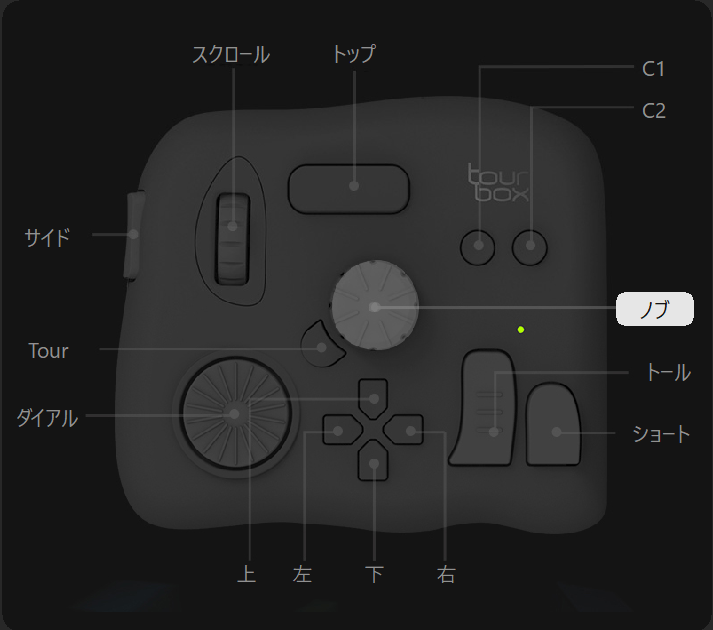
なんといってもこれは大きな特徴です。他の追随を許さないスクロール、ダイアル、ノブという3つの回転型入力があります。
しかもサイドやトップボタンと組み合わせると別のショートカット設定を割り当てられるのです。
ノブだけでもブラシの『サイズ』と『硬さ』と『不透明度』を割り当てできてしまいます。
他にもスクロールやダイアルもあるので他の機能を割り当て放題です。
文字入力以外は完全に脱キーボードできる左手デバイス、それがTourBox Elite
みなさん左手デバイス使ってますか?
じつは左手デバイスを持っているけどいまひとつ使いこなせないまま積んである、なんてことはないでしょうか?
その理由は「なにげにキーボードというデフォルト装備の利便性が意外と高い」ことにあるのです。
だからキーボード以上のパフォーマンスを出せる左手デバイスでなければ使い続けられずにキーボードに戻ってしまったりするというわけです。
TourBox Eliteはその脱キーボードが可能な左手デバイスです。
さらにTourBox Eliteなら以下のようなキーボードの弱点も克服することができるのです。
- 範囲が広いので、手があっちこっち移動する
- キーボードショートカットだとブラシサイズなど変更するときに連打が必要
- ショートカット押すとき手首とか無茶な形になりがち
- 物によっては結構大きい
- TourBox Eliteは手のひらの収まる範囲で操作が完結する
- TourBox Eliteなら回転操作
- 手に負担が少ない
- コンパクト
TourBox Eliteはショートカット設定項目数がとにかく多い。しかも切り替えなし。
TourBox NEOのレビューでもお伝えしましたが、まずは切り替えなしで登録できるショートカットの数が段違いに多いということです。
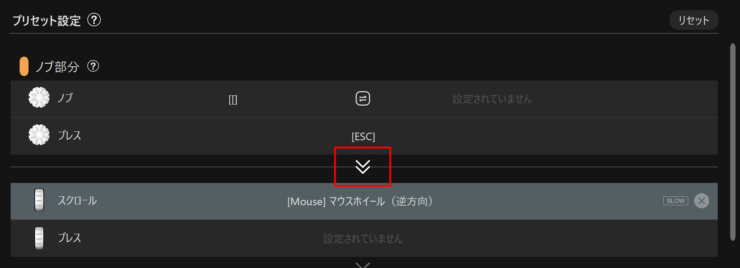
その結果、TourBox Eliteのショートカット設定項目数は……なんとは47個!!
……とTourBox NEOのときのレビューに書いてしまってたんですが、ノブとかダイヤル系は回転方向によってそれぞれ違うショートカットを割り当てられるから正確に言うと56個でした。
40個以上ショートカット設定できる左手デバイスは他にもあるのですが、切り替えが必要だと作業が止まるのでいまひとつ。
しかしTourBoxは切り替える必要もなくキーの組み合わせでやりたい操作をすべてこなすことができるのです。
さらに、さらに…なんと「TourMenu」を使うともっと多くショートカット設定をできることがわかりました!
じつはTourBox Eliteの公式サイトを見ると300以上となっています。
え、300以上ってどういうこと??
他のアプリごとのプリセットを合計してってこと?
いやいや、でも“300+の機能を1プリセットに”と確かに書かれている。
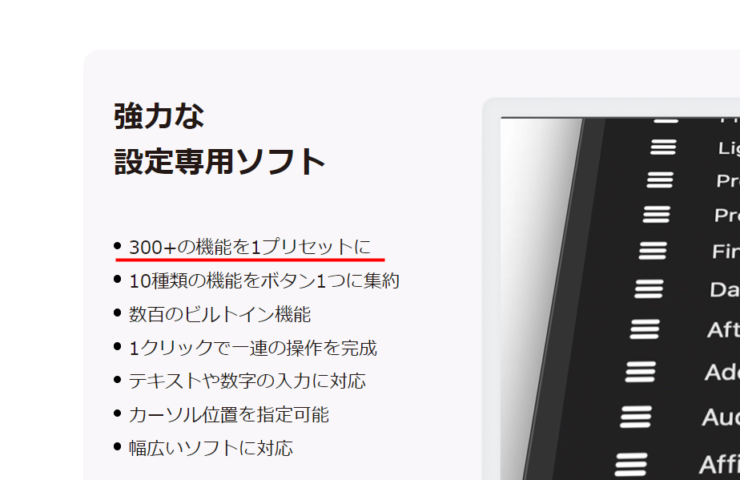
そうなんです、以前のTourBox NEOのレビュー記事を書いたときに僕が数えたショートカット設定数よりも一気に6倍へと爆増したその秘密が『TourMenu』なのです!!
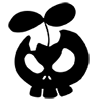
ぜんすけ
いや、もとからTourBoxのショートカット数は多かったのにさらに倍、どころか6倍!?
いったい何が起きているんだ!!
TourBox の新機能『TourMenu』が凄すぎる件
新機能というとまるでTourBox Eliteの機能と勘違いさせそうですね
これは2021.12.16にTourBox コンソール3.1.0で追加されていた、新機能です。
なので、じつはTourBox NEOの時点で追加されています。
すみません気がついていませんでした……
しれっと追加されていたこの『TourMenu』なんですがマジでスゴイのです。
他のブログなどのTourBox Eliteのレビュー記事を確認したんですが、公式以外はこのTourMenuにほとんどが触れていないか、サラッと済まされていることが多い。
待ってくださいよ!
これはTourBoxが他の左手デバイスよりも完全に凌駕する機能といっても過言ではないので注目していただきたい!
『TourMenu』はTourBoxのショートカットを爆増させる
TourBoxのショートカット設定数を爆増させた秘密が『TourMenu』。
では『TourMenu』とはなんなのか見ていきましょう。
TourBox Eliteのどのボタンでもいいのですがショートカットを設定するのと同じノリで『TourMenu』を設定します。
そしてそのボタンを押すとこのようなウィンドウが開かれて選択できるのです。
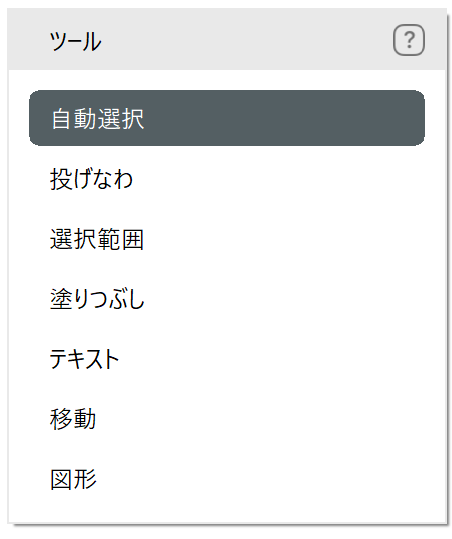
表示されている内容は自分で好きに選ぶことができます。そして10個まで設定可能。
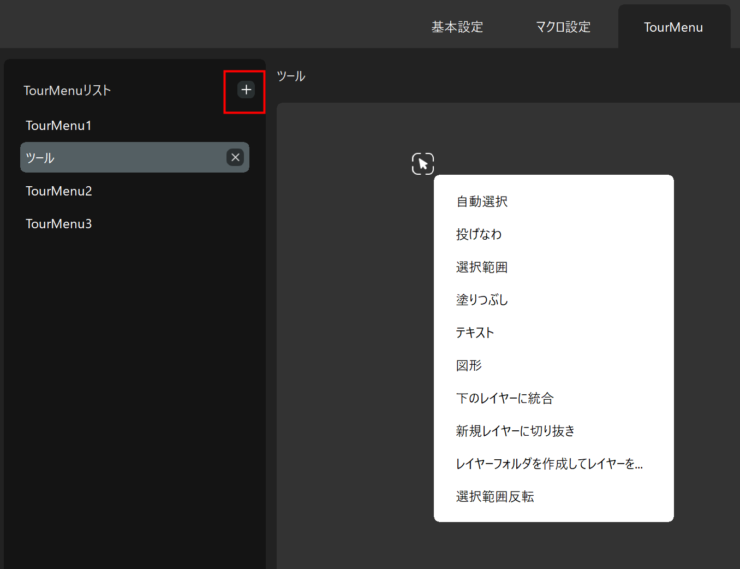
というわけで10個のショートカットをTourBox Eliteのボタンの設定項目数だけ追加していくことができるというわけです。
それを限界までやっていけばTourBox Eliteには300以上のショートカット設定ができるってわけですね。
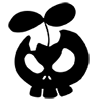
ぜんすけ
さすがにそこまでは僕の場合設定すべきショートカットがないってレベルですね
ちなみにTourMenuはメニューを出して選ぶ2アクションでツールを切り替える。
ならば別に素直にツールパレットをクリックしても変わらないのでは?
と思うかもしれない。
しかし、これは実際に触ってみればわかるが、ツールパレットの位置は描画しているペンの位置から遠いからペンを持つ手の位置を移動しなくてはならないのです。
これに対して、TourMenuだとすぐ手元に出るので指先の動きだけで選択することができるので利便性が高いというわけです。
『TourMenu』はTourBoxの弱点をカバーできる!
『TourMenu』の良さはただの数だけではないのです。
使い勝手も向上しています。
TourBox NEOのレビューのときなどTourBoxの弱点として
「なれるまでの配置を身体で覚えるの大変」という問題がありました。
もちろん頻繁に使うショートカットについては少しでも素早くしたいのでTourMenuを使わず、直でショートカット割り当てしたほうが効率的です。
そのため、あまり使用頻度は高くないが左手デバイスで対応したい操作に『TourMenu』は相性がバッチリです。
- 自動選択ツール
- 長方形選択
- 楕円選択
- 投げ縄選択
たとえばこのような選択ツールは複数種類があるのをすべてをボタン操作に当てはめずに、頻繁に使うもの以外はTourMenuに入れて使うぐらいでちょうどいいのではないでしょうか。
TourBox Elite 開封レビュー
それではさっそくTourBox Eliteの箱を開封していきます。
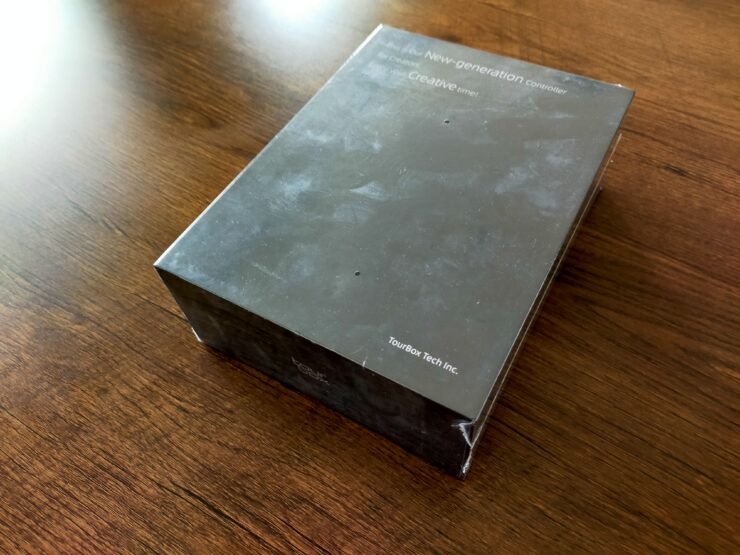
正規販売版のパッケージデザインは日本限定版で「TourBox Elite パッケージデザインイラストコンテスト」の受賞作品になるということです。
それではさっそくフィルムに包まれているのではがして箱を開けます。
TourBox Elite同梱品

箱の中にはユーザーマニュアルなどとTourBox NEO本体と本体用の袋も用意されています。
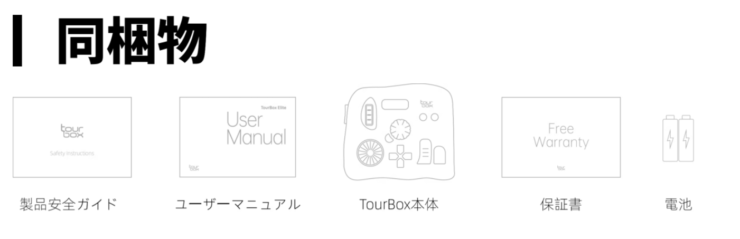
余計なものはなくシンプルでありがたいですね。無線前提なのでコード類なしです。
TourBox Elite の接続
TourBox Eliteは有線接続も可能
ちなみにコードは付属しませんが、有線で接続も可能です。


TourBox Eliteはついに無線接続に対応!!
TourBoxの無線対応とか本当に期待に応えてくれますね。
しかもデュアルBluetoothを採用しているので、2台のコンピュータを接続することができるということです。
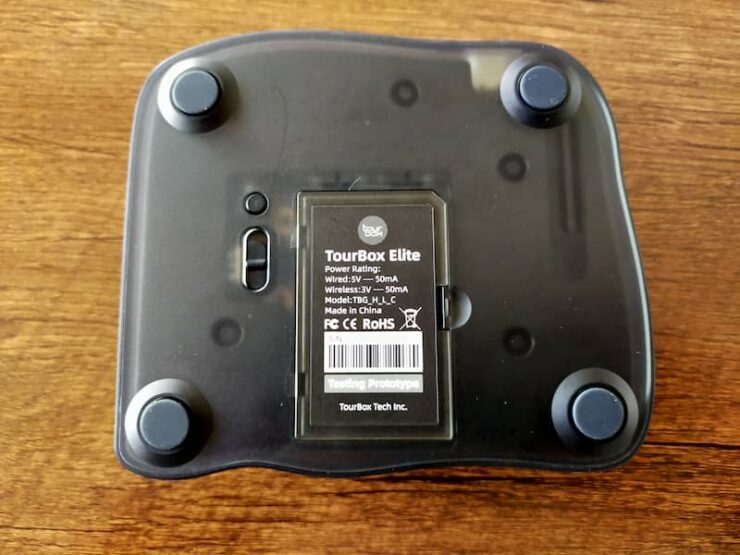

接続手順としてはまず、電池を入れて画像の下側の楕円系のほうのスイッチを上に上げて電源ONにしておきます。
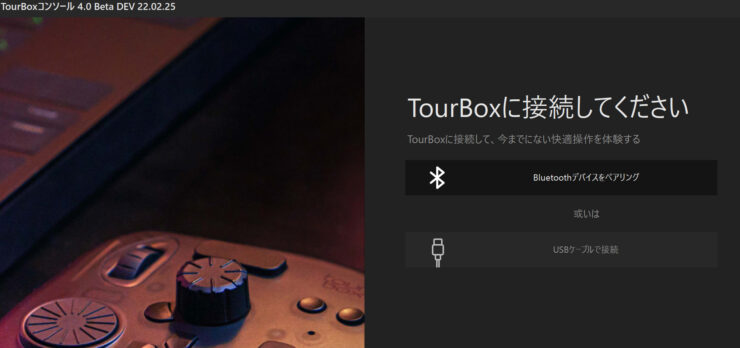
TourBox Elite裏面の上の丸ボタンを長押しするとTourBox Elite本体正面のインジケーターランプが点滅します。
TourBox コンソールにTourBox Eliteが表示されたら『接続』をクリックしたら完了です。
TourBox Eliteの使い勝手は
最初に結論をいうと、TourBox Eliteの使い勝手はかなりいい感じです!
TourBoxはShiftキーの直線などの動作利用も問題ない
押している間だけ機能させるタイプの操作も普通に問題なく操作できます。
絵を描く際には Shiftキー押しで直線 引いたりなどで頻繫に使う機能なのでこれがちゃんとしていないと使い物にならないのですが、 TourBox NEO は問題なく機能しています。
TourBoxはボタンの硬さがちょうどよく、ボタンの押す感覚が良い
ペンタブの付属のエクスプレスキーなどは結構硬くて押しにくいことも多いですが、 TourBox Eliteは 適度なボタンの感覚で押し心地はよいです。
TourBoxはボタンの距離感や配置もいい

ボタンの距離感や配置が絶妙によいので手の置いた形も窮屈になったりせずにいい具合に扱えるのはいいですね。
人間工学に基づいて開発したというだけのことあります。
十字キーは直感操作できて良い

十字キーってこれまたゲームじゃないんだから……とあなどるなかれ。
この十字のボタンは方向感のある操作をセットするのに非常に向いているのです。
上下もレイヤーを上に移動とか下に移動というのを十字キーの上下に割り当てるのもありかもしれません。
じつは整然と同じサイズのボタンが並べられるよりもむしろ感覚的に記憶しやすくミスタッチも減らしやすい仕組みになっているのです。
十字キー以外もボタンの形がそれぞれ違っていて見ないで作業していても押し間違えがない作りになっています。
TourBox NEOと新しくなったTourBox Eliteの違いはなに?

TourBox Eliteという新バージョンが今までのTourBox NEOといったいどこが変わったのでしょうか?

まず外見的なところでは普通に見落としてしまうような違いですがダイアルが微妙に変わっていました。
TourBox Eliteはカラーバリエーションが増えた

今までのTourBox NEOの色はクラッシックブラックの1色でしたがそれにアイボリーホワイトとモダンスモークブラックトランスルーセントが加わって3色になりました。
アイボリーホワイト
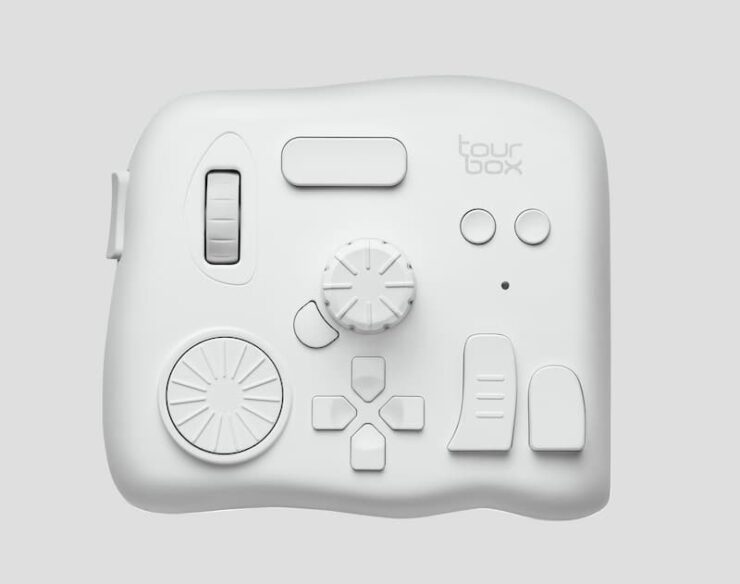
PCが黒だと黒でそろえられますが、たとえばSurface Proでもブラックとプラチナの2色ありますが、プラチナのほうでしたらホワイトもマッチしやすいんではないでしょうか。
Apple製品などのデバイスは白を起用しているイメージもありますので、そういった需要からTourBox Eliteでもアイボリーホワイトという新色ができたのではないでしょうか。
ちなみに先日このブログでレビューした『XENCELABS Medium バンドル SE』も白いペンタブです。
このペンタブを使っていたりする人はTourBox Eliteのアイボリーホワイトがマッチすることでしょう。
モダンスモークブラックトランスルーセント

今回レビューしているのがこのモダンスモークブラックトランスルーセントです。(色名、長い!)
こちらの色はスケルトンタイプで透過しています。
もともとのクラッシックブラックは高級感のある製品だったので、中が透過していると安っぽくならないか気になっていたところなんです。
で、実際に手にしてみてどうだったかってことなんですが、
このTourBox Eliteのモダンスモークブラックトランスルーセントは透過しているといっても完全な透過でなく絶妙にモヤってくれています。
そのためクールさがありつつも高級感もそこなわない仕上がりになっているんではないかと思います。
この絶妙さに対するこだわりがこのモダンスモークブラックトランスルーセントという長い名前に込められているんだなと思いました。
質感としてはTourBox NEOのクラッシックブラックと違いサラッとしています。

従来のクラッシックブラックはもう少し摩擦係数が高い感じでした。
高級感もあり個人的にもクラッシックブラックもすごくいいと思いますが、長く使うと多少のスレ感がでました。(光の加減によってはわからない程度なんで、気にならないかもですが)
このモダンスモークブラックトランスルーセントは表面の処理も異なり、そのあたりの心配はないんではないかと思います。
TourBox Eliteはノブ、スクロール、ダイヤルを回転させるたびに、振動で回転幅がわかるようになった
TourBox Eliteは内部に先進の広帯域モーターを搭載し、ハプティクスフィードバックは触感を人工的に作り出し、ノブ、スクロール、ダイヤルを回転させるたびに、振動によって目盛りの感覚がつかめます。
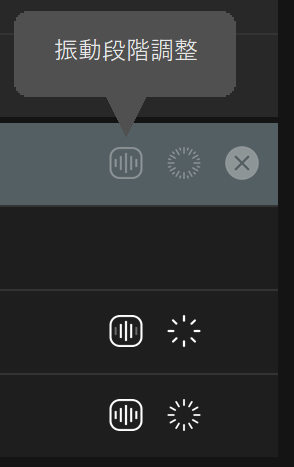
フィードバックの振動強度は、オフ、中、強の3段階で変更可能です。
同様に回転によるスピード調整も隣のアイコンですることができます。
オフにもできるので、気に入らなかったら今までどおりの使い方もできます。
どのくらいう回したかが感触で知りたいという用途で使うときに助かる機能だと思います。
僕の使い方だとそこまで重要視する感じではないですが、TourBox Eliteはイラストだけでなく動画編集ソフトなど色々な用途に使えるのでどの程度回したかが重要な作業には注目の機能ではないでしょうか。
スピード調整については製品によっては必須ではあるんですが、TourBox NEOのときからデフォルトの設定でもさほど気にならないいい具合にしていてくれたのか、そういえば今まで特にいじらずに使えていました。
とはいえ用途によってこのスピード調整はカスタマイズしたくなる作業があると思うので、こうして設定できるのはありがたいですね。
TourBox Eliteはサイドスイッチの感触が変わった

他のボタンはだいたいTourBox NEOと同じかなと思いますが、サイドのスイッチは触った瞬間に違いがわかります。
TourBox NEOがカチッならTourBox Eliteはカッチといった感じです。
え? 擬音だけじゃわからないですって?
そうですよね、TourBox Eliteは押した感じが深くなりました。
TourBox NEOだとトップスイッチとサイドスイッチの感触は同じような感じだったかと思います。
これがTourBox Eliteでサイドスイッチの押している感がわかりやすくなった感じです。
これはTourBox NEOに慣れてしまっていると最初は今までと違うことで逆に違和感に感じるかもしれません。
しかし、TourBox の人間工学に基づくデザインについては僕はTourBox NEOを使ってきて信頼していますので、おそらく初見の人にとってはさらにベストなスイッチになったんではないかと思います。
TourBox Eliteは無線対応Bluetooth接続ができるようになった
そして個人的には一番の変化Bluetooth接続対応!!
ホントこれ最高です! 見てくださいこのスッキリ感を。

TourBox NEOのときにどうにも気になっていたのが有線接続のコード。
いや、もしかしたらデスクトップパソコンならそこまで気にならないのかもしれません。
しかし僕はSurface Pro 7というタブレットPCを使っています。
このタブレットPCの利点はカンタンに移動できたり好きな場所で好きな態勢で扱えることがあります。
TourBoxと有線で繋いでしまうと、このタブレットPCの自由さというか縛られてなさが失われてなんとも残念でした。
しかし、このTourBox Eliteは無線で接続できるのです。
ありがとう! 最高にスッキリして自由な作業環境が構築できました。
なんとも最高な気分です。
そしてもう一つこの無線化において重要な点。

それは電池式であることです!!!!
コレは非常に重要です。充電式ではなく電池式です、これこそがまさに僕の求めていた形!
TourBoxの開発者は本っ当に、よくわかってらっしゃる!!
僕は以前Deco pro swというペンタブのレビュー記事で、電池とか入れて再充電の時間のばせたらなーというような改善提案を書いていました。
だって、Bluetoothマウスとかなら電池式だと何カ月か経って忘れたころに電池入れ替えるだけじゃないですか。
だから無線のペンタブや左手デバイスもそうあって欲しかったんですよね。
せっかく無線なのにもしバッテリー式で毎日のように充電でコードに接続するんだったら残念すぎますよ。
そんな僕の気持ちに対してTourBox Eliteは
「わかってるよ、まかせとけ!」
とばかりに電池式の無線対応をしてくれました。
単三電池2本で最長2か月持つんですってよ!! これがバッテリー式とかだったらよくて2日ですよ。
なに? 電池切れたときに電池がないと困るですって!?
エネループでも買って充電池のストック置いておけばいいのです。
TourBox Eliteのはよくぞ、無線対応してくれた、そしてよく電池式採用してくれた、完璧だよ。
本当にTourBox Eliteの開発者に拍手を送りたい、スタンディングオベーションもんですよこれは。
TourBox Eliteの改善点は?
旧タイプのTourBox NEOのレビュー記事では無線化してくれたらありがたいと改善点をあげさせていただきましたが、今回このTourBox Eliteでは無線化を実現してくれました!
そのため正直なところ今のところ改善点があまりない状況です。
……と、こういったレビュー記事で書いてしまうと、すごく胡散臭くなるので僕のレビュー記事では今まで何がしか改善点をあげてきました。
なんならもう少し忖度すればいいのにというぐらい遠慮なく指摘してしまってます。
(その証拠はこのブログの過去のデバイスレビュー記事をご覧ください)
しかし、TourBox Eliteはかなり左手デバイスとして完成されているんですよね……。
しいていうなら、、前回のTourBox NEOのときにも書いた価格がそれなりにお高いという点はありますね。
- クラシックブラックとアイボリーホワイト<一般販売価格>32,980円(税込み)
- モダンスモークブラックトランスルーセント<一般販売価格>36,980円(税込み)
というか価格自体はTourBox NEOよりもさらに上がっていますね。
これはハプティクスフィードバックのためにモーターなど追加されているでしょうし仕方ないのかもしれません。
ちなみに以前のTourBox NEOのレビューのときに書いた『Ctrl+スペースで虫眼鏡使用時にctrlを離して手のひらに切り替え』件はそのままできないままですが、僕自身としては虫眼鏡のズームインズームアウトについては別の操作で慣れてしまったので、今回は特に改善点には入れていないです。
そんなわけでレビュアーとしては逆に困ったことに改善すべきところがなくなってしまったTourBox Eliteなんですが、その唯一のハードルは価格面ぐらいなんじゃないでしょうか。
TourBox Elite総評
今回はTourBox Eliteを紹介しましたが、本当に最高の左手デバイスになったと思います。
TourBox NEOのときにも脱キーボードができてその左手デバイスとしてのスゴさは実感できていましたが、さらに無線対応(しかも電池式で頻繁に充電しなくていい)というこのTourBox Elite。
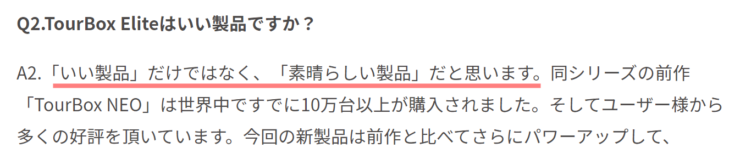
▲こちらクラファンのQ&Aのコーナーなんですが“「いい製品」だけではなく、「素晴らしい製品」だと思います。”と書かれています。
普通だったら、「大きくでたね!」とか「またまたぁ、開発会社はそりゃそう言うよね」とちゃかしたくなるような文句ですよね?
でも、正直このTourBox Eliteに関しては、これを読んだときに僕は
「いや、ホントそのとおり。素晴らしい製品ですよね、完全に同意」
と思っちゃったんですよね。
TourBox Eliteには「素晴らしい製品」っていうのが大げさではないんですよ、驚くべきことに。
気になってザっとですが他の左手デバイスを検索してみましたが、おそらく今現在このTourBox Eliteにかなう左手デバイスは存在しないですね。
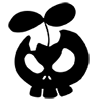
ぜんすけ
あるなら逆に僕も知りたいぐらいです
「金ならある。おやじ、最強の装備を出してくれ」
「それならコイツなんかオススメだぜ」
ドンッ

TourBox Elite (ツアーボックス エリート)!!
TourBox Elite新学期キャンペーンの開催!
開催期間:2022年8月25日(木)~2022年9月25日(日)
開催場所:TourBox公式サイト
対象商品:クリエイター向け左手デバイスTourBoxシリーズ(Bluetooth版TourBox Elite及び有線版TourBox NEO)
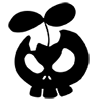
ぜんすけ
同日についに「TourBox Elite」の正式販売も開始します!
TourBox Eliteの商品仕様
| サイズ | 116 X 101 X 44mm |
| 重量 | 376g (バッテリー含まず); バッテリー重量48g |
| 外装材 | ABS |
| ボタン材質 | PC |
| ノブ&ダイヤル材質 | PC+TPUダブル射出成形 |
| 表面処理方法(トランスルーセント) | 無処理 |
| 表面処理方法(ホワイト・ブラック) | UV抗菌・耐指紋加工 |
| 接続方法 | デュアルBluetooth 5.1&有線USB Type-C |
| モーター | リニアモーター |
| プロセッサ | 低消費電力 |
| 給電形式 | 有線:5V DC、50mA;無線:3V DC、50mA |
| 対応OS | Windows 7以降及びmacOS 10.10以降(ケーブルで接続可能) Windows 10以降及びmacOS 10.13以降(Bluetoothで接続可能) |
| バッテリー持続 | 最長約2カ月 |
TourBox ドライバー(TOURBOXコンソール)のダウンロード
≫https://www.tourboxtech.com/jp/downloads.html
公式サイトドライバーのダウンロードページです。
おまけ_TourBoxのクリスタプリセット設定公開
というわけで僕のクリスタでのプリセットの設定をスクショした画像をTourBox NEOのレビュー記事のほうで公開していますのでそちらでご確認ください。
イラスト描く場合のTourBox Eliteの設定の参考になるかと思います。
今回、『TourMenu』が加わったのでそれにより変更した箇所だけこのページで公開します。

そしてトップはTourMenuにしました。
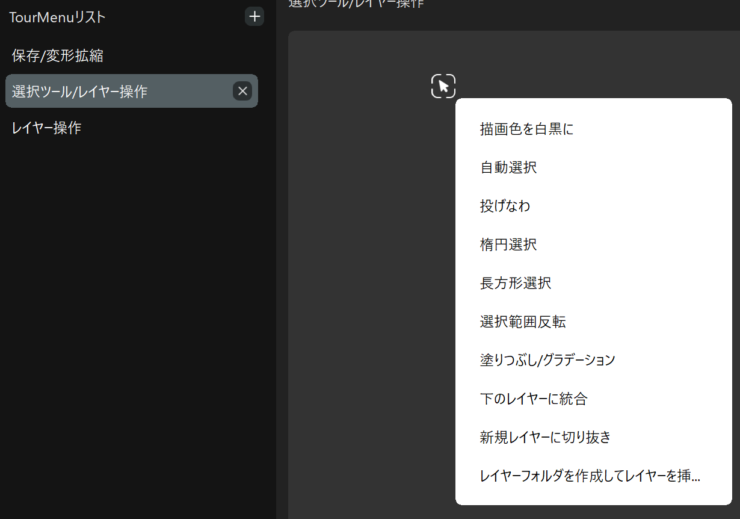
ついでにどこに設定したか忘れがちなレイヤー操作系も入れてあります。

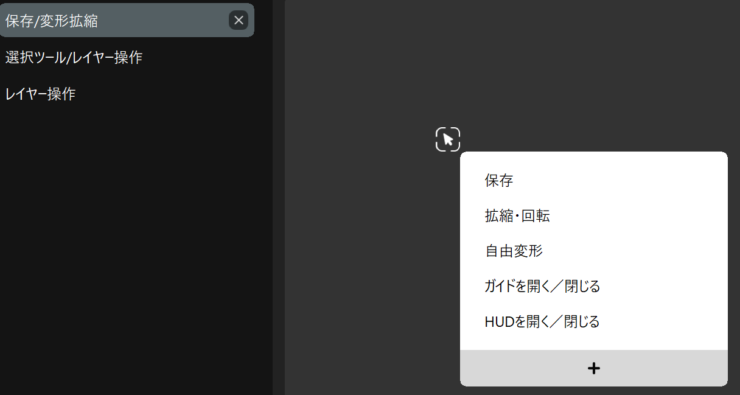
出雲寺ぜんすけの設定しているTourBox Eliteのカスタムプリセットファイル
▲自分で画像見て設定するのが面倒というかたは、リンク先で支援者向けにデータファイル公開しています。
十字キーのHUD表示
ちなみにTourBox コンソールから直でHUDを表示非表示できないので、どこかしかのボタンにHUDを開く・閉じるを設定しておくといいと思います。
出雲寺ブラシセット_クリスタ版
出雲寺ぜんすけのブラシプリセット_Photoshop版
▲BOOTHにて販売中です。
クリスタがPhotoshopのブラシ読み込めないころに作成したのでPhotoshop版とクリスタ版がありますが基本的に内容は同じものになります。
▼ブラシの詳細記事
Last Updated on 2023年4月9日 by 出雲寺ぜんすけ